手間をかけずにWordPressサイトを移行する方法
公開: 2017-12-01
最終更新日-2022年2月2日
WordPressサイトを運営している場合、サイトをある場所から別の場所に移動しなければならない場合があります。 さらに、サイトでWooCommerceストアを運営している場合、このプロセスはさらに複雑になります。 サイトにダウンタイムが実質的にないことを確認する必要があります。そうしないと、顧客は本当にイライラすることになります。 また、移行プロセス中にデータが失われないようにする必要があります。 プロセスは非常に複雑になる可能性があり、多くの潜在的なリスクがありますが、それでも時々サイトを移動しなければならない場合があります。 この記事では、WordPressサイトを移行する必要がある複数のシナリオと、これを効果的に行うためのさまざまな方法について説明します。
WordPressサイトを新しいホストまたはサーバーに移行します
サイトを新しいホストまたはサーバーに移動しようとすると、いくつかのリスクがあります。 これには、データの損失やサイトのダウンタイムが含まれる場合があります。 プロセスを効率的に管理できるように、プロセスをさらに詳しく調べてみましょう。 優れたホスティングサービスプロバイダーを選択する際の複雑さを理解したい場合は、この記事をお読みください。 また、ほとんどのホスティング会社が無料の移行サービスを提供していることを覚えておく必要があります。 ホストを選択する際に、移行のオプションも考慮する必要がある場合があります。
新しいホストはいつ必要ですか?
多くの場合、WooCommerceストアは非常に小さなレベルで営業を開始します。 プラットフォームの定評のある柔軟性により、非常に快適に拡張できます。 ただし、最初に安価なホスティングプランを選択した場合は、サイトへのトラフィックが増加したときに移動する必要があります。 ここで、サイトの機能を高速化するのに役立ついくつかのヒントをお読みください。 あなたが信頼できるホスティングサービスプロバイダーを探しているなら、ここにあなたを助ける記事があります。
デュプリケーターをインストールする
移行するWebサイトにDuplicatorのような無料のWordPressプラグインをインストールできます。 100万を超えるアクティブなインストールがあるこのプラグインは、WordPressプラグインリポジトリで非常に人気があります。 プラグインは、ダウンタイムなしでサイトをあるホストサーバーから別のホストサーバーに移動できることを確認します。 サイトのコンテンツを移動するのに役立つパッケージを作成するのに役立ちます。 プラグインを実行すると、アーカイブとインストーラーの2つのファイルが見つかります。 アーカイブファイルにはサイトコンテンツのコピーが含まれており、インストーラーファイルは移行プロセスの自動化に役立ちます。
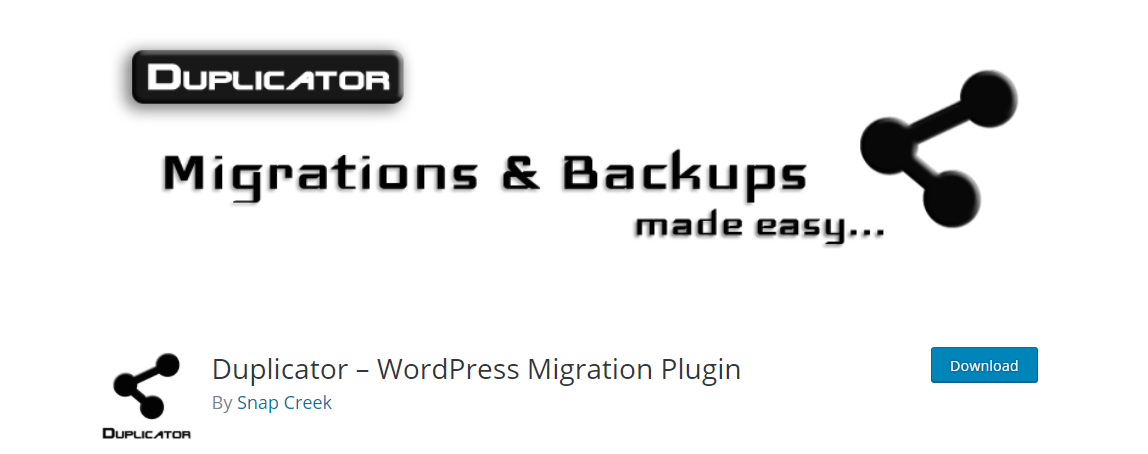
サイトを新しいホストにインポートします
アーカイブファイルとインストーラーファイルをダウンロードしたら、それらを既に選択した新しいホストにアップロードする必要があります。 このためには、FTP経由で新しいホストに接続する必要があります。 この記事を読んで、FTPを介してファイルをアップロードするプロセスを理解してください。 ここで注意する必要がある重要なことの1つは、ドメイン名が引き続き古いホストを指していることです。 アップロードプロセスの進行中に、新しいホストのIPアドレスを選択する必要があります。 また、この時点で、ルートディレクトリが空であることを確認する必要があります。 ルートディレクトリにある以前のWordPressインストールを削除する必要があります。
ドメイン名を使用して新しいホストにアクセスします
新しいホストにファイルをアップロードしたら、インストーラーファイルにアクセスする必要があります。 ただし、ドメインはまだ古いホストを指しているため、エラーが発生する可能性があります。 これを回避するための1つのオプションは、新しいホストを指すようにドメインネームサーバーを変更することです。 しかし、それはかなりのサイトのダウンタイムにつながるので、避ける必要があります。 したがって、別の戦略を試して、コンピューター上の新しいホストに短時間アクセスすることができます。 これは、ドメイン名を特定のIPアドレスにマップするホストのファイルを少し変更することで実現されます。 コンピュータからアクセスしたときに新しいホストに転送されるように、ホストのファイルにドメイン名のエントリを追加する必要があります。 このように、あなただけが新しいホストからサイトにアクセスでき、他の訪問者はあなたのドメインが古いホストで動作していることに気付くでしょう。
新しいホストのIPアドレスを取得するには、cPanelダッシュボードにアクセスし、共有IPアドレスをコピーする必要があります。 ホストのファイルにアクセスしたら、そのファイルの下部にドメイン名とともにこのIPアドレスを追加する必要があります。 これにより、新しいホストからサイトにアクセスできるようになります。 移行プロセスが完了したら、ホストのファイルに加えた変更を元に戻す必要があります。
インストーラーを実行します
これで、インストーラーファイルの実行に進むことができます。 基本的に、ここではインストーラーファイルをデータベースに接続する必要があります。 この接続が確立されると、デプロイメントを実行できます。 これに続いて、インストーラーはデータベースをインポートします。 また、URLパスを更新する必要があります。 プロセスが完了すると、すべてが期待どおりに機能していることを確認できます。 この後、前の手順で変更したホストのファイルを実際に元に戻すことができます。
DNSネームサーバーを切り替える
上記の手順を完了すると、新しいホストにデータベースとファイルのコピーが作成されます。 ただし、ドメインは引き続き古いホスティングサービスのサーバーを指しています。 DNSネームサーバーを切り替えると、ドメインを更新するのに役立ちます。 ホスティングサービスが提供するドメイン名を使用している場合は、それを移管できます。 一方、人気のあるドメインレジストラのいずれかを使用している場合は、ネームサーバーを更新する必要があります。 ネームサーバーを変更するプロセスは、ホストまたはドメインレジストラによって異なります。 ヘルプが必要な場合は、ほとんどの場合、それぞれのサービスプロバイダーから入手できます。 ネームサーバーが変更されると、訪問者は新しいホストと古いホストの両方でサイトのコンテンツに違いが見られなくなります。 古いホスティングアカウントをキャンセルする前に、数日待つことができます。 今回は、DNSの変更がどこにでも反映されるまでに時間がかかるため、行った変更を安定させるのに役立ちます。
上記のプロセスの段階的なデモンストレーションが必要な場合は、この記事が役立つ場合があります。
WordPressサイトを新しいドメインに移行する
サイトをあるドメインから別のドメインに移動すると、検索エンジンのランキングに深刻な影響を与える可能性があります。 これは、SEOを損なうことなくこの移行プロセスを管理するのに役立つプロセスです。

WordPressサイトの新しいドメインへの移行は、新しいホストへの移行プロセスと類似しています。 ただし、新しいドメインに移行する場合は、永続的なリダイレクトなどの追加の手順がいくつかあります。 新しいドメインへのサイト移行で避けられないもう1つのことは、検索エンジンのランキングが一時的に下がることです。 これは一時的な現象であることを理解する必要があります。 正しく行われると、ランキングとサイトのトラフィックはすぐに通常のレートに戻ります。
バックアップを確保する
まず、サイトのバックアップを作成する必要があります。 ありがたいことに、WordPressリポジトリにはそれを支援するための豊富なツールがあります。 便利なWordPressバックアッププラグインをお探しの場合は、この記事をお読みください。
移行プロセスを開始します
上で見たように、Duplicatorのようなプラグインはあなたのサイトを移行するための最善の策です。 前のセクションで説明したのと同じ手順に従うことができます。 ご存知のように、Duplicatorプラグインはパッケージを抽出し、古いサイトからデータベースをインポートします。 これに続いて、すべてのテーマとプラグインとともにWordPressがインストールされます。 これにより、URLパスを更新するプロセスが表示されます。 URLを指定して[更新]をクリックすると、プラグインはそれらが古いサイト名のインスタンスではないことを確認します。 新しいサイト名は、古いサイト名のインスタンスを置き換えます。
インストールプロセスが完了したら、WordPressパーマリンクを再度保存し、インストーラーファイルを削除する必要があります。 さらに、サイトにコンテンツの欠落やリンク切れがないことを確認する必要があります。 サイトがスムーズに機能することを確認したら、301リダイレクトに進むことができます。 これは、移行中にSEOの取り組みが失われないようにするための重要なステップです。
永続的なリダイレクト
ユーザーを新しいサイトに永続的にリダイレクトすることで、サイトにアクセスしようとしているときに404エラーが発生しないようにします。 これは、ユーザーエクスペリエンスと検索エンジンのランキングで大きな役割を果たします。 これは、永続的な301リダイレクトのニュアンスについて説明する記事です。
Googleウェブマスターツールでアドレスを変更する
Googleウェブマスターツールでもアドレスの変更を確認する必要があります。 これは、実際、ドメインの変更についてGoogleに通知するのに役立ちます。
ユーザーに通知する
ドメインの変更が有効になったら、変更についてユーザーに通知し、ユーザーからフィードバックを受け取ることができます。 サイトのユーザーエクスペリエンスに影響を与えている問題を見つけることができれば、将来的に多くのトラブルを回避できます。
WordPressサイトをローカルホストからサーバーに移行する
Webサイトの開発段階では、おそらくローカルホストにセットアップしていました。 これは、まだライブに移行する準備ができていない場合に非常に便利です。 ただし、稼働する準備ができたら、DuplicatorやBackupBuddyなどのプラグインの助けが必要になります。 また、この記事を読んで、WordPressサイトをローカルホストからサーバーに移行する手動プロセスを理解してください。
最高のWordPress移行プラグイン
WordPressサイトの移行は複雑なプロセスですが、WordPressリポジトリには非常に多くの優れたプラグインがあります。 ここでは、いくつかの最高のものを簡単に見ていきます。
デュプリケーター
間違いなく、Duplicatorは移行のニーズに対応するための最良のオプションの1つです。 ドメイン間またはホスティングサービス間でWordPressサイトを非常にスムーズに移行するのに役立ちます。 また、サイト全体またはサイトの一部を手動でバックアップするのにも役立ちます。 このプラグインは、WordPressプラグインリポジトリで高い評価を得ています。 プラグインは、サポートチームによる問題の迅速な解決にも多くの成功を収めています。
BackupBuddy
このプラグインは、WordPressサイトの確実なバックアップソリューションを提供します。 それは面倒なことなくあなたのWordPressサイトをバックアップ、復元そして移動するのを助けます。 約50万人に及ぶ彼らの強力な顧客基盤は、その効率性の十分な証拠です。
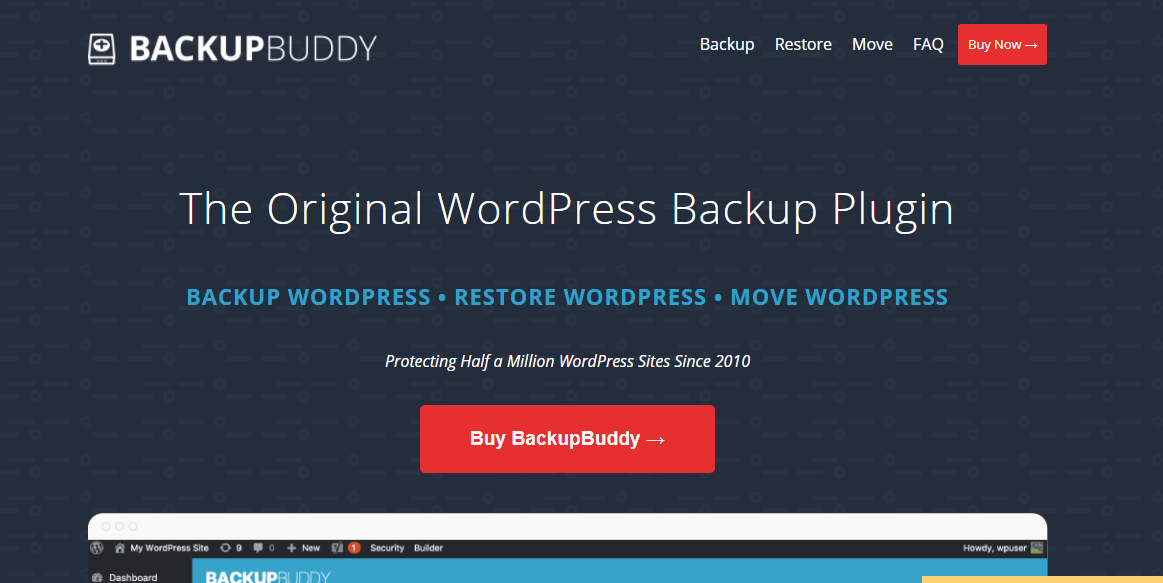
UpdraftPlus
もう1つの人気のあるWordPressバックアッププラグインであるUpdraftPlusは、プロセス全体を非常にシンプルにします。 データベースとファイルをクラウドにバックアップしてから、ワンクリックで復元できます。 100万を超えるアクティブなインストールがあり、これは非常に多くのユーザーから信頼されています。
WP Migrate DB
WordPressサイトをローカルホストからライブ環境に移行するための開発者向けのオプションを探している場合は、これが役立つ場合があります。 SQLファイルをデータベースにインポートするには、phpMyAdminなどのデータベース管理ツールを使用する必要があります。 200,000以上のアクティブなインストールがあるため、人気を見ると、このプラグインはそれほど遅れていません。
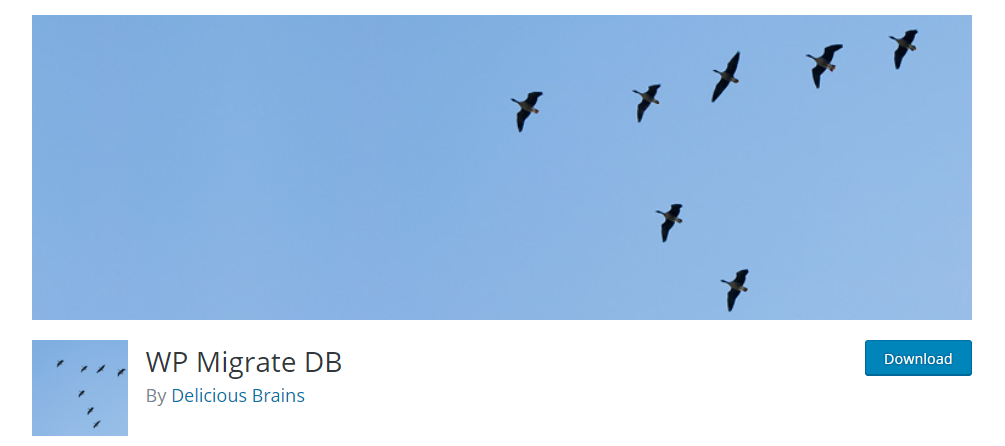
結論
WordPressサイトを移行したい場合は多くの状況があります。 ホスティングサービスプロバイダーがサイトの成長を処理するのに不十分であると思われる場合は、新しいホストに移動する必要がある場合があります。 また、サイトのドメインを変更する場合は、面倒なことなくコンテンツを移動できるはずです。 同様に、ローカルのテストサイトをライブモードに移行しようとしている場合でも、移行が重要になります。 これらすべてのシナリオは、移行プロセスにつながります。 不注意に行うと、検索エンジンのランキングとユーザーエクスペリエンスに悪影響を与える可能性があります。 これは複雑なプロセスですが、プラグインを使用し、いくつかのガイドラインに従うことで、ほとんど手間をかけずに管理できます。 この記事では、WordPressサイトを移行するための専門家の提案をいくつかまとめました。 お役に立てば幸いです。
私たちの記事をチェックしてください– WordPressサイトを簡単にクローンする方法は?
ShopifyからWooCommerceに移行する方法も理解してください
